Если после выполнения этих рекомендаций неполадка не устранена, обратитесь в службу поддержки пользователей. Возможно, требуется регулировка или замена одного из компонентов принтера.
Попробуйте воспользоваться одним из следующих способов.
Отрегулируйте положение направляющих длины и ширины в лотке в соответствии с форматом загруженной бумаги.
Убедитесь в том, что значение параметра "Формат бумаги" соответствует формату загруженной в лоток бумаги.
На панели управления принтером в меню "Бумага" выберите параметр "Формат бумаги".
Перед отправкой задания на печать укажите правильный формат бумаги:
Для пользователей Windows: формат бумаги можно указать в окне "Параметры печати".
Для пользователей Macintosh: формат бумаги можно указать в диалоговом окне "Page Setup".
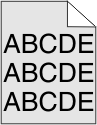
Выполните одно или несколько из указанных ниже действий.
Настройте параметр светлее или темнее.
Увеличьте значения параметра удаления фона.
Замените изношенный или неисправный картридж.
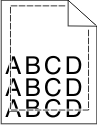
Возможные решения. Попробуйте воспользоваться одним из следующих способов.
Отрегулируйте положение направляющих в лотке в соответствии с форматом загруженной бумаги.
Убедитесь в том, что значение параметра "Формат бумаги" соответствует формату загруженной в лоток бумаги.
На панели управления принтером в меню "Бумага" выберите параметр "Формат бумаги".
Перед отправкой задания на печать укажите правильный формат бумаги:
Для пользователей Windows: формат бумаги можно указать в окне "Параметры печати".
Для пользователей Macintosh: формат бумаги можно указать в диалоговом окне "Page Setup".
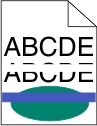 | 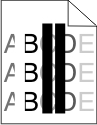 |
Выполните одно или несколько из указанных ниже действий.
Замените изношенный или неисправный картридж.
Для получения дополнительных сведений см. инструкции, прилагаемые к новой детали.
Замените неисправный модуль переноса.
Для получения дополнительных сведений см. инструкции, прилагаемые к новой детали.
Попробуйте выполнить одно или несколько из следующих рекомендуемых действий.
Убедитесь, что настройки типа и плотности бумаги соответствуют бумаге, загруженной в лоток или устройство подачи.
На панели управления принтером в меню «Бумага» выберите значения параметров «Тип бумаги» и «Плотность бумаги».
Перед отправкой задания на печать укажите правильный тип бумаги:
Для пользователей Windows: тип бумаги можно указать в окне «Параметры печати».
Для пользователей Macintosh: тип бумаги можно указать в диалоговом окне Print.
При высокой влажности воздуха бумага впитывает влагу. До загрузки в принтер бумагу следует хранить в фирменной упаковке.
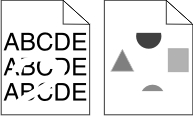
Попробуйте выполнить одно или несколько из следующих рекомендуемых действий.
Возможно, бумага отсырела из-за повышенной влажности воздуха. До загрузки в принтер бумагу следует хранить в фирменной упаковке.
Убедитесь, что настройки типа и плотности бумаги соответствуют бумаге, загруженной в лоток или устройство подачи.
На панели управления принтером в меню «Бумага» выберите значения параметров «Тип бумаги» и «Плотность бумаги».
Перед отправкой задания на печать укажите правильный тип бумаги:
Для пользователей Windows: тип бумаги можно указать в окне «Параметры печати».
Для пользователей Macintosh: тип бумаги можно указать в диалоговом окне Print.
Замените изношенный или неисправный картридж.
Замените неисправный модуль переноса.
Для получения дополнительных сведений см. инструкции, прилагаемые к новой детали.
Замените неисправный термоблок.
Для получения дополнительных сведений см. инструкции, прилагаемые к новой детали.
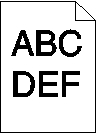
Выполните одно или несколько из указанных ниже действий.
На панели управления принтером в меню «Качество» выберите для этих параметров меньшие значения.
Для пользователей Windows: эти параметры можно изменить в окне «Параметры печати».
Для пользователей Macintosh:
Выберите Файл >Печать.
Во всплывающем меню параметров печати выберите пункт Функции принтера.
Выберите пониженные значения для параметров Toner Darkness, Brightness и Contrast.
Возможно, бумага отсырела из-за повышенной влажности воздуха. До загрузки в принтер бумагу следует хранить в фирменной упаковке.
Убедитесь, что указан тип бумаги, соответствующий типу бумаги, загруженной в лоток или устройство подачи:
На панели управления принтером в меню «Бумага» выберите параметр «Тип бумаги».
Для пользователей Windows: проверьте данную настройку в окне «Параметры печати».
Для пользователей Macintosh: проверьте эту настройку в диалоговом окне «Print».
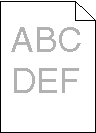
Попробуйте выполнить одно или несколько из следующих рекомендуемых действий.
Задано слишком низкое значение параметра «Плотность тонера», слишком низкое значение параметра «Яркость» или слишком низкое значение параметра «Контрастность».
Эти параметры можно изменить, выбрав на панели управления принтером меню «Качество».
Для пользователей Windows: эти параметры можно изменить в окне «Параметры печати».
Для пользователей Macintosh:
Выберите Файл >Печать.
Во всплывающем меню параметров печати выберите пункт Функции принтера.
Выберите повышенные значения для параметров «Платность тонера», «Яркость» и «Контрастность».
Возможно, бумага отсырела из-за повышенной влажности воздуха. До загрузки в принтер бумагу следует хранить в фирменной упаковке.
Убедитесь, что указан тип бумаги, соответствующий типу бумаги, загруженной в лоток или устройство подачи:
На панели управления принтером в меню Paper выберите параметр Paper Type.
Для пользователей Windows: проверьте данную настройку в окне «Параметры печати».
Для пользователей Macintosh: проверьте эту настройку в диалоговом окне «Print».
Извлеките картридж.
| ПРЕДУПРЕЖДЕНИЕ. Возможность повреждения: Не дотрагивайтесь до фотобарабана. Впоследствии это может привести к снижению качества печати. |
Энергично встряхните картридж несколько раз в разные стороны для перераспределения тонера.
Установите картридж на место.
| Примечание. Если качество печати не улучшится, замените картридж того цвета, который не распечатывается. |
Если проблема не будет устранена, возможно, потребуется обслуживание принтера.
Выполните одно или несколько из указанных ниже действий.
Извлеките картридж и убедитесь, что упаковочный материал полностью снят. Установите картридж на место.
Извлеките картридж.
| ПРЕДУПРЕЖДЕНИЕ. Возможность повреждения: Не дотрагивайтесь до фотобарабана. Впоследствии это может привести к снижению качества печати. |
Энергично встряхните картридж несколько раз в разные стороны для перераспределения тонера.
Установите картридж на место.
| Примечание. Если качество печати не улучшится, замените картридж того цвета, который не распечатывается. |
Если проблема не будет устранена, возможно, потребуется обслуживание принтера.
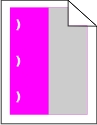
Выполните одно или несколько из указанных ниже действий.
Замените картридж цвета с повторяющимися дефектами, если дефекты появляются на таких расстояниях:
Каждые 33 мм (1,30 дюйма) страницы
Каждые 35,3 мм (1,39 дюйма) страницы
Замените фотопроводник цвета с повторяющимися дефектами, если дефекты появляются на таких расстояниях:
Каждые 28,3 мм (1,11 дюйма) страницы
Каждые 72,4 мм (2,85 дюйма) страницы
Замените термоблок, если дефекты появляются на таких расстояниях:
Каждые 47,4 мм (1,87 дюйма) страницы
Каждые 94,8 мм (3,73 дюйма) страницы
Каждые 113 мм (4,45 дюйма) страницы
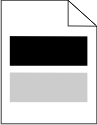
Убедитесь, что настройки типа и плотности бумаги соответствуют бумаге, загруженной в лоток:
На панели управления принтером в меню «Бумага» выберите значения параметров «Тип бумаги» и «Плотность бумаги».
Перед отправкой задания на печать укажите правильный тип бумаги:
Для пользователей Windows: тип бумаги можно указать в окне «Параметры печати».
Для пользователей Macintosh: тип бумаги можно указать в диалоговом окне Print.
Замените неисправный фотопроводник.
Извлеките картридж.
| ПРЕДУПРЕЖДЕНИЕ. Возможность повреждения: Не дотрагивайтесь до фотобарабана. Впоследствии это может привести к снижению качества печати. |
Энергично встряхните картридж несколько раз в разные стороны для перераспределения тонера.
Установите картридж на место.
| Примечание. Если качество печати не улучшится, замените картридж. |
Если проблема не будет устранена, возможно, требуется обслуживание принтера.
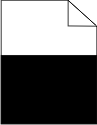
Извлеките фотопроводник и установите его повторно. Если проблема не будет устранена, возможно, потребуется заменить фотопроводник.
Извлеките картриджи, встряхните каждый в разные стороны для перераспределения тонера и снова их установите.
| ПРЕДУПРЕЖДЕНИЕ. Возможность повреждения: Не дотрагивайтесь до фотобарабана. Впоследствии это может привести к снижению качества печати. |
Установите картриджи.
| Примечание. Если качество печати не улучшится, замените картриджи. |
Если проблема не будет устранена, возможно, потребуется обслуживание принтера.
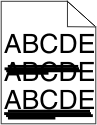
Попробуйте выполнить одно или несколько из следующих рекомендуемых действий.
На панели управления принтера выберите:
Меню «Бумага» >«Устройство подачи по умолчанию» > выберите лоток или устройство подачи >Отправить
Для пользователей Windows: источник бумаги можно выбрать в окне «Параметры печати».
Для пользователей Macintosh: источник бумаги можно выбрать в диалоговом окне «Print» и всплывающих меню.
Замените изношенный, неисправный или пустой картридж.
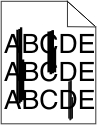
Попробуйте выполнить одно или несколько из следующих рекомендуемых действий.
На панели управления принтера выберите:
Меню «Бумага» >«Устройство подачи по умолчанию» > выберите лоток или устройство подачи >Отправить
Для пользователей Windows: источник бумаги можно выбрать в окне «Параметры печати».
Для пользователей Macintosh: источник бумаги можно выбрать в диалоговом окне «Print» и всплывающих меню.
Замените изношенный, неисправный или пустой картридж.
Замените изношенный или неисправный модуль переноса.
Выполните одно или несколько из указанных ниже действий.
Повторно установите или замените неисправный картридж печати или картридж с тонером.
Замените изношенный или неисправный модуль переноса.
Замените изношенный или неисправный фотопроводник.
Замените изношенный или неисправный термоблок.
Выберите Настройка цвета в меню «Качество».
Проверьте параметры приложения.
Обращение в службу поддержки.
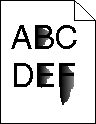
Попробуйте выполнить одно или несколько из следующих рекомендуемых действий:
Убедитесь, что настройки типа и плотности бумаги соответствуют бумаге, загруженной в лоток или устройство подачи.
На панели управления принтером в меню «Бумага» выберите значения параметров «Тип бумаги» и «Плотность бумаги». Измените настройку параметра «Плотность бумаги», выбрав вместо «Обычная» значение «Плотная».
Перед отправкой задания на печать укажите правильный тип бумаги:
Для пользователей Windows: тип бумаги можно указать в окне «Параметры печати».
Для пользователей Macintosh тип бумаги можно указать в диалоговом окне Print.
Убедитесь, что в меню «Бумага» на панели управления принтера значение параметра «Фактура бумаги» соответствует бумаге, загруженной в лоток или в устройство подачи. При необходимости замените для параметра «Фактура бумаги» значение «Стандартная» на значение «Шероховатая».
Замените изношенный или неисправный термоблок. Для получения дополнительных сведений см. инструкции, прилагаемые к новой детали.
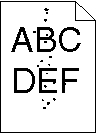
Выполните одно или несколько из указанных ниже действий.
Замените изношенный или неисправный картридж.
Если проблема не будет устранена, возможно, потребуется обслуживание принтера.
Попробуйте воспользоваться одним из следующих способов.
Используйте только прозрачные пленки, соответствующие техническим характеристикам принтера.
Убедитесь в том, что для параметра "Тип бумаги" задано значение "Прозрачные пленки":
На панели управления принтером в меню "Бумага" выберите параметр "Тип бумаги".
Перед отправкой задания на печать укажите правильный тип бумаги:
Для пользователей Windows: тип бумаги можно указать в окне "Параметры печати".
Для пользователей Macintosh: тип бумаги можно указать в диалоговом окне "Print".